来源:小编 更新:2025-02-19 16:57:24
用手机看
你有没有想过,用U盘也能装系统?没错,就是那个我们平时用来存储文件的小玩意儿,现在竟然能变成装系统的神器!今天,就让我带你一起探索如何用U盘安装Windows XP系统,让你的电脑焕发新生!
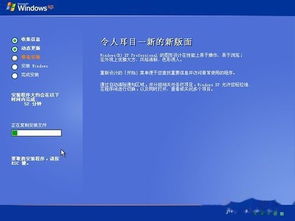
首先,你得有个U盘。别小看这小小的U盘,它可是装系统的大功臣哦!你需要一个至少4GB的U盘,然后按照以下步骤制作成启动盘:
1. 下载制作工具:在网上搜索“老毛桃WinPE”或“大白菜装机版”等制作工具,下载并安装到你的电脑上。
2. 插入U盘:将U盘插入电脑的USB接口。
3. 制作启动盘:打开制作工具,选择U盘,然后按照提示进行操作。注意,制作过程中U盘里的所有数据都会被清除,所以请提前备份重要文件。
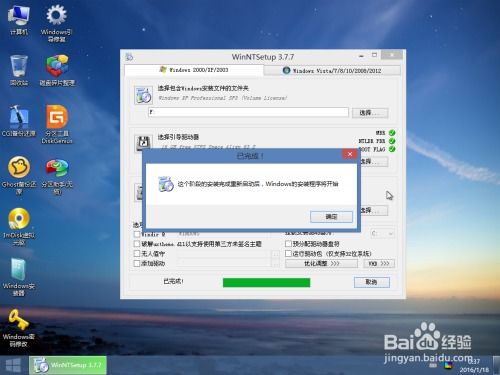
制作好启动盘后,接下来要设置电脑的BIOS,让电脑从U盘启动。具体步骤如下:
1. 重启电脑:插入U盘,重启电脑。
2. 进入BIOS:在开机过程中,按下F2、F10或Delete等键进入BIOS设置。
3. 设置启动顺序:在BIOS设置中找到“Boot”或“Boot Order”选项,将U盘设置为第一启动设备。
4. 保存并退出:设置完成后,按F10键保存设置并退出BIOS。
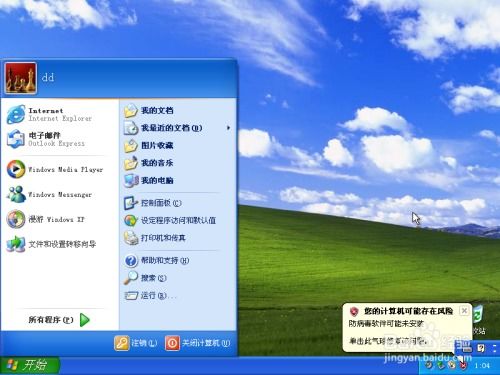
设置好启动顺序后,电脑就会从U盘启动,进入Windows XP安装界面。接下来,按照以下步骤安装系统:
1. 选择安装类型:在安装界面,选择“安装Windows XP”。
2. 选择安装分区:选择C盘作为安装分区,然后点击“下一步”。
3. 格式化分区:系统会自动格式化C盘,这个过程可能需要一段时间。
4. 安装系统文件:系统开始安装文件,这个过程也需要一段时间。
5. 设置用户信息:安装完成后,设置用户名、密码等信息。
6. 安装驱动程序:根据需要安装相应的驱动程序。
安装完成后,你的电脑就成功安装了Windows XP系统。接下来,你可以根据自己的需求安装一些软件和驱动程序,让你的电脑更加完美。
1. 制作启动盘时,请确保U盘中的数据已经备份,以免丢失。
2. 设置BIOS启动顺序时,请仔细阅读说明书,以免误操作。
3. 安装系统时,请耐心等待,不要随意中断安装过程。
4. 安装完成后,请根据自己的需求安装相应的软件和驱动程序。
通过以上步骤,你就可以轻松地用U盘安装Windows XP系统了。快来试试吧,让你的电脑焕发新生!